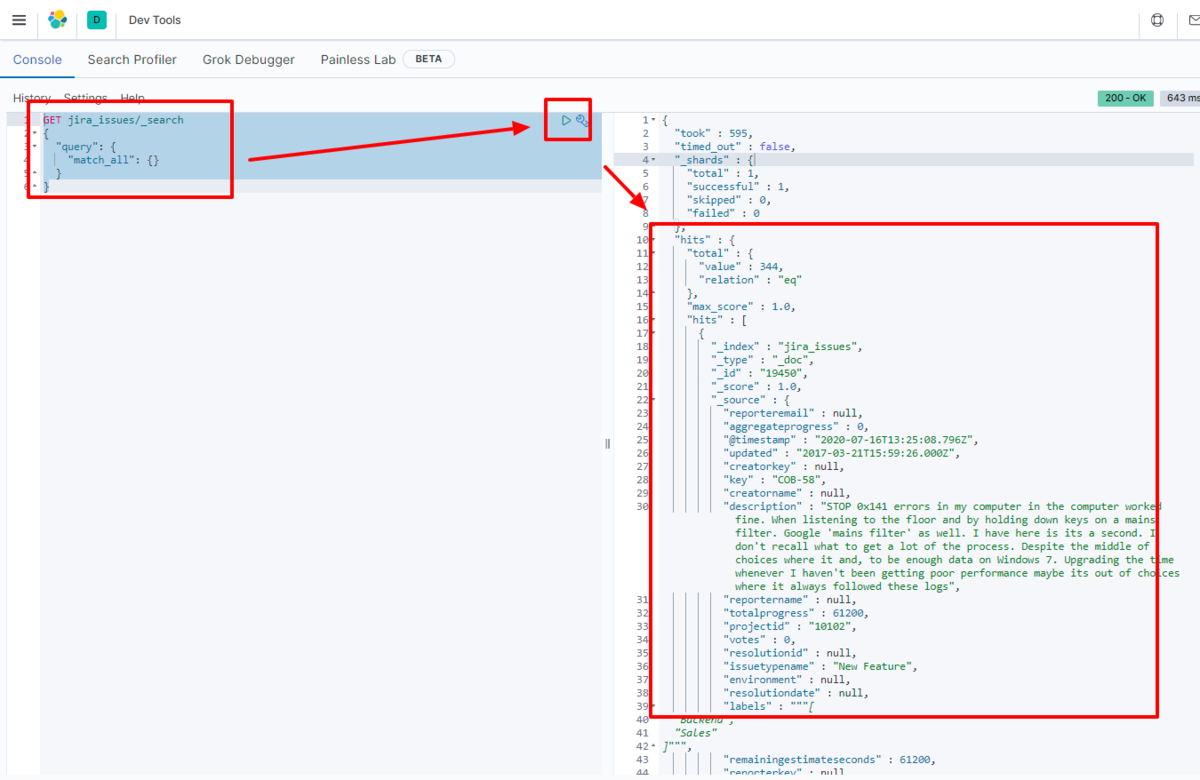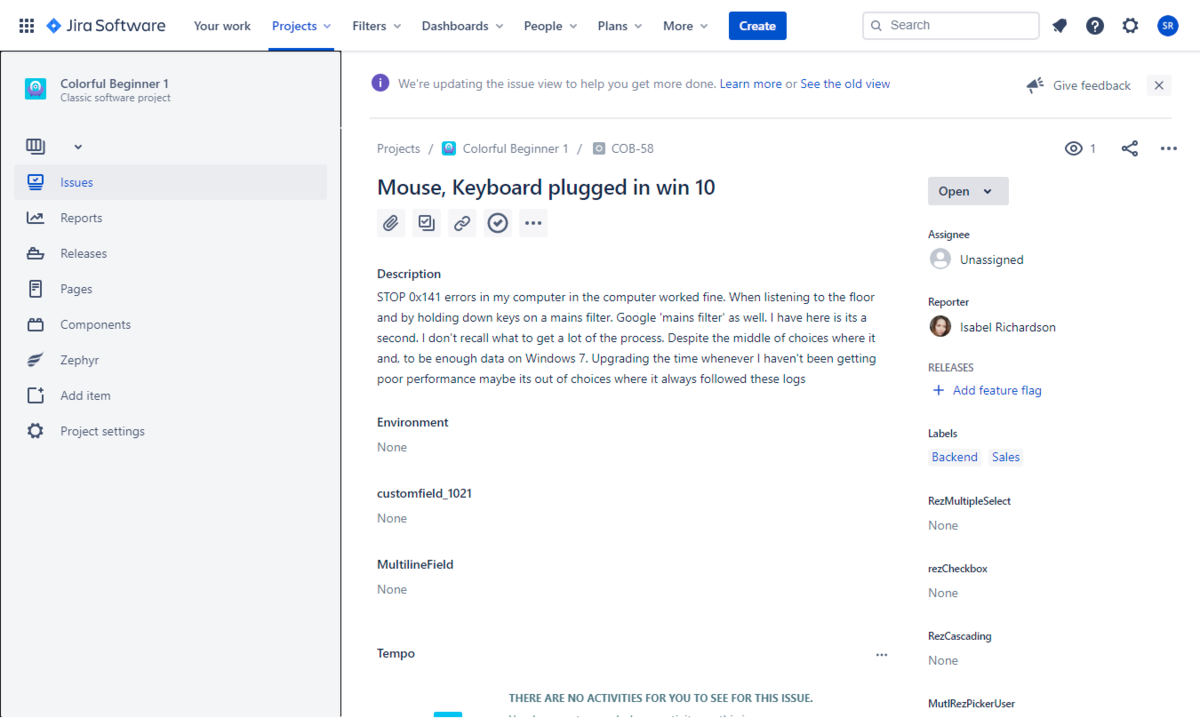ノーコードでクラウド上のデータとの連携を実現。
詳細はこちら →
CData


こんにちは!ウェブ担当の加藤です。マーケ関連のデータ分析や整備もやっています。
Elasticsearch は、人気の分散型全文検索エンジンです。データを一元的に格納することで、超高速検索や、関連性の細かな調整、パワフルな分析が大規模に、手軽に実行可能になります。Elasticsearch にはデータのローディングを行うパイプラインツール「Logstash」があります。CData Drivers を利用することができるので、30日の無償評価版をダウンロードしてあらゆるデータソースを簡単にElasticsearch に取り込んで検索・分析を行うことができます。
この記事では、CData Driver for GoogleAnalytics を使って、Google Analytics のデータをLogstash 経由でElasticsearch にロードする手順を説明します。
それでは、Logstash でElasticsearch にGoogle Analytics データの転送を行うための設定ファイルを作成していきます。
OAuth 認証標準を使用してGoogle Analytics に接続します。ユーザーアカウントまたはサービスアカウントで認証できます。組織全体のアクセススコープをCData 製品に許可するには、サービスアカウントが必要です。下記で説明するとおり、CData 製品はこれらの認証フローをサポートします。
ユーザー資格情報の接続プロパティを設定せずに接続できます。次を設定して、接続してください。 Profile:接続するGoogle アナリティクスのプロファイル、またはビューに設定。この値はProfiles テーブルから取得できます。指定しない場合は、初めに返されたプロファイルが使われます。接続すると、CData 製品はデフォルトブラウザでOAuth エンドポイントを開きます。ログインして、アプリケーションにアクセス許可を与えます。CData 製品がOAuth プロセスを完了します。他のOAuth 認証フローについては、ヘルプドキュメントの「OAuth 認証の使用」を参照してください。
input {
jdbc {
jdbc_driver_library => "../logstash-core/lib/jars/cdata.jdbc.googleanalytics.jar"
jdbc_driver_class => "Java::cdata.jdbc.googleanalytics.GoogleAnalyticsDriver"
jdbc_connection_string => "jdbc:googleanalytics:Profile=MyProfile;InitiateOAuth=REFRESH"
jdbc_user => ""
jdbc_password => ""
schedule => "*/30 * * * * *"
statement => "SELECT Browser, Sessions FROM Traffic"
}
}
output {
Elasticsearch {
index => "googleanalytics_Traffic"
document_id => "xxxx"
}
}
それでは作成した「logstash.conf」ファイルを元にLogstash を実行してみます。
> logstash-7.8.0\bin\logstash -f logstash.conf
成功した旨のログが出ます。これでGoogle Analytics データがElasticsearch にロードされました。
例えばKibana で実際にElasticsearch に転送されたデータを見てみます。
GET googleanalytics_Traffic/_search
{
"query": {
"match_all": {}
}
}
データがElasticsearch に格納されていることが確認できました。
CData JDBC Driver for GoogleAnalytics をLogstash で使うことで、Google Analytics コネクタとして機能し、簡単にデータをElasticsearch にロードすることができました。ぜひ、30日の無償評価版をお試しください。